Correção: problema de tela branca do WWE 2K22
Miscelânea / / March 13, 2022
A 2Ksports e a Visual Concepts lançaram outra parcela da série WWE 2k, um jogo muito aguardado após dois anos. O WWE 2K22 é um sucessor de seu último título, e o jogo tem sua base de fãs em todo o mundo. A jogabilidade intensa e desafiadora limita o jogador a jogar mais em seu sistema. Mas logo após o lançamento do jogo, os usuários começam a relatar o problema de tela branca do WWE 2K22 durante o lançamento ou entre o jogo.
Todos sabemos que o jogo é novo, por isso pode ter muitos bugs que serão resolvidos pelos desenvolvedores com a ajuda de patches do jogo ou arquivos de atualização. Um dos problemas recentes que os usuários enfrentam é uma tela branca durante a execução do jogo em seu sistema. Vamos descobrir a correção para o problema de tela branca do WWE 2K22 com os métodos abaixo.
WWE2k22 tem mais de 1000 tipos de partidas diferentes e melhorias na entrada dos superstars da WWE. Além disso, está disponível no PS4, PS5, PCs e Xbox. Além disso, os desenvolvedores adicionaram um novo modo de carreira - My Faction - para construir o personagem dos usuários coletando e atualizando superstars do passado e do presente.

Conteúdo da página
-
Correção: problema de tela branca do WWE 2K22
- Verifique se há interrupção do servidor
- Verifique a conectividade com a Internet
- Verifique o arquivo de jogos
- Verifique a atualização do WWE 2K22
- Desativar antivírus
- Atualizar driver gráfico
- Desativar sobreposição no jogo
Correção: problema de tela branca do WWE 2K22
Antes de passar para a solução de problemas, primeiro precisamos conhecer o problema da tela branca no WWE 2K22. O problema de tela branca ocorre devido aos arquivos do jogo serem corrompidos ou não reconhecidos pelo seu sistema. O sistema identificará alguns arquivos de jogos como um erro porque o jogo não foi iniciado corretamente e mostrado como uma tela branca.
Geralmente ocorre ao jogar outros jogos em seu sistema. Além disso, o problema da tela branca também se deve a erros de servidor ou conectividade. Às vezes, o problema é corrigido automaticamente no back-end, mas se o problema não for resolvido, você poderá aplicar os métodos abaixo para corrigir o problema.
Verifique se há interrupção do servidor
Às vezes, devido a interrupções do servidor, o jogo se comporta mal, e é bastante normal, pois o WWE 2K22 é lançado recentemente, e devido a muitos usuários logando ao mesmo tempo, o servidor pode ter Downdetector porque de carga. Verifique o site oficial ou o identificador de mídia social como Twitter, Facebook, etc. para qualquer informação de interrupção.
Além disso, vários sites como o DownDec fornecem informações sobre interrupções do servidor em sua região. Sugerimos que você espere algum tempo ou até que os servidores estejam funcionando bem e comece a jogar em seu sistema.
Verifique a conectividade com a Internet
Hoje em dia, os jogos exigem uma conexão ativa com a Internet para instalar recursos e atualizações. A internet instável também pode criar problemas de travamento ou tela branca ao iniciar o jogo. Se o seu sistema estiver funcionando em Wi-Fi, desligue o Wi-Fi e conecte a internet através do cabo Ethernet.
Aumentará a velocidade e a estabilidade dos dados. Você também pode rastrear a velocidade da Internet de vários sites e, se a velocidade estiver baixa, tente reiniciar o roteador ou entre em contato com o provedor de serviços de Internet para corrigir o problema da Internet.
Anúncios
Verifique o arquivo de jogos
Um dos motivos comuns é que o arquivo do jogo WWE 2K22 é corrompido devido a um problema técnico ou o jogo não está instalado corretamente. Você pode resolver o problema verificando a ferramenta de integridade do arquivo do jogo no Steam.
Abra o aplicativo Steam e vá para a guia Biblioteca.
Clique com o botão direito do mouse no jogo WWE 2K22 e selecione Propriedades no menu pop-up.
Anúncios
Depois disso, clique na opção Arquivo Local e selecione Verificar integridade do arquivo do jogo.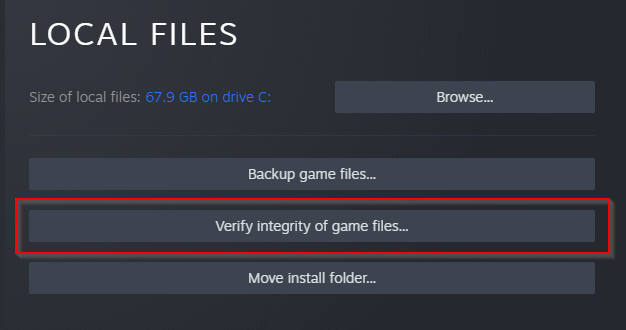
Em seguida, espere até que ele verifique o arquivo do jogo em seu sistema e ele baixará automaticamente os arquivos ausentes ou corrompidos na pasta do jogo.
Reinicie o Steam e jogue o jogo e verifique se está corrigido ou não.
Verifique a atualização do WWE 2K22
O próximo método é verificar se algum novo patch/atualização do WWE 2K22 está disponível para o seu sistema. Muitos usuários já escalaram o problema de tela branca já escalado para o desenvolvedor por muitos usuários, e os desenvolvedores estão trabalhando em uma correção que logo será resolvida por uma atualização.
- Abra o aplicativo Steam e vá para a guia Biblioteca.
- Navegue até o WWE 2K22, clique com o botão direito nele e selecione verificar se há atualizações.
- Aguarde até encontrar alguma atualização e, em seguida, clique em atualizar e instale o patch mais recente em seu sistema.
- Reinicie o Steam e jogue o jogo e verifique se está corrigido ou não.
Desativar antivírus
Como mencionamos acima, alguns dos arquivos do jogo não são reconhecidos pelo sistema e, às vezes, o antivírus instalado bloqueia a abertura do jogo, pois indicará o jogo como um vírus. Durante o jogo, desabilitar ou desabilitar temporariamente o antivírus resolverá o problema.
Além disso, verifique se o seu antivírus instalado possui o modo de jogo. Então você não precisa desabilitar o programa ou clicar com o botão direito do mouse no ícone do antivírus na barra de tarefas e selecionar desabilitar. Depois disso, reinicie o sistema e execute novamente o jogo.
Atualizar driver gráfico
Driver gráfico desatualizado também é uma das principais razões por trás do problema. Toda semana, temos que verificar se há atualizações de driver e Windows para tornar nosso sistema atualizado e seguro contra bugs.
Vá para o aplicativo Configurações no Menu Iniciar e, em seguida, navegue e clique em Windows Update.
Em seguida, clique na opção Avançado e selecione Recurso de atualização opcional.
Ele verificará a versão atualizada disponível. Se houver alguma atualização disponível, clique em Baixar e instale a atualização ou visite o site do fabricante e instale a versão mais recente do driver manualmente.
Desativar sobreposição no jogo
Alguns aplicativos, como o recurso de sobreposição do Discord, também serão uma das razões por trás do problema. A sobreposição do aplicativo está sempre em execução em segundo plano e impede que outro aplicativo ou jogo funcione sem problemas. Desativar a sobreposição resolverá o problema acima. Aqui estão os passos.
Abra o Discord e clique no ícone de engrenagem para ir para as configurações do Discord.
Navegue na opção de sobreposição de jogo sob o cabeçalho Atividade, desmarque a opção Sobreposição de jogo e feche o aplicativo.


![Como instalar o Stock ROM no Intex Aqua I5 Octa [Firmware File / Unbrick]](/f/c4bd214856daa9e9d2f89249e994a8d4.jpg?width=288&height=384)
![Como instalar o Stock ROM no Digicom Dtok [Firmware Flash File / Unbrick]](/f/89fd7f04a2ebe5a8e924eba0f8aab7c2.jpg?width=288&height=384)